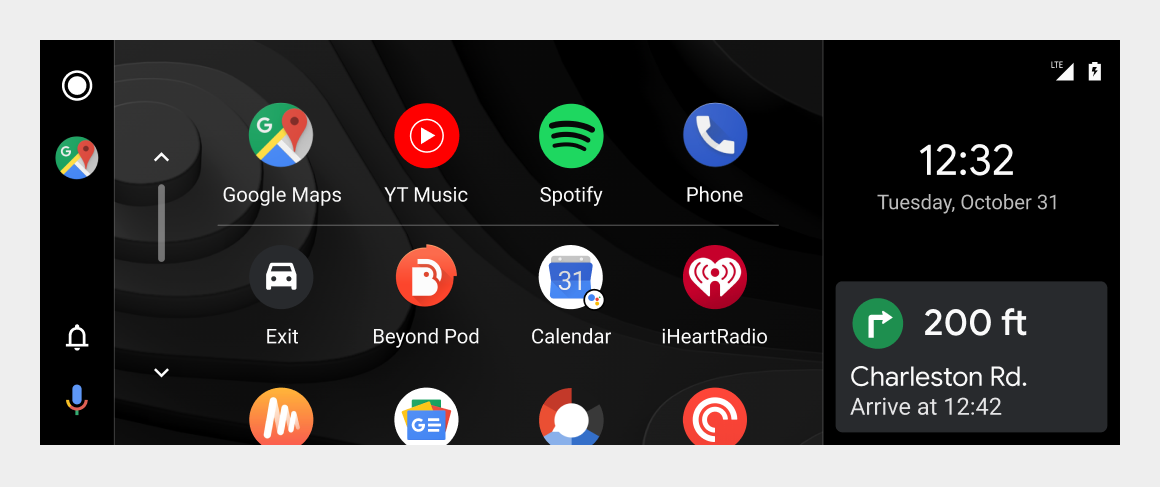La barra de navegación de Android Auto proporciona acceso rápido a apps, notificaciones y el Asistente, además de un widget que permite realizar varias tareas a la vez con otra app.
En esta sección, se describen los elementos de la barra de navegación y las variantes de su diseño para varias configuraciones de pantalla y vehículo. Para obtener información detallada sobre los tipos de widgets que pueden aparecer en la barra de navegación, visita Widgets.
Anatomía
La barra de navegación siempre está visible cuando se ejecuta Android Auto. Aparece en la parte inferior o lateral de la pantalla, según las dimensiones de la pantalla y el tipo de controles del vehículo.
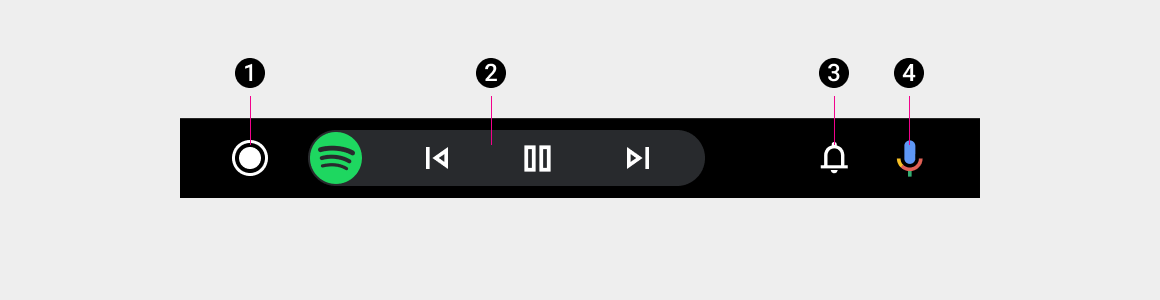
2. Widget del sistema: Muestra los controles durante un segundo. Por el momento, la app en curso que no se muestra en la pantalla
3. Botón Notifications: Abre el Centro de notificaciones
4. Botón de Asistente: Abre el Asistente para interactuar por voz
Este diseño de ejemplo muestra la versión horizontal de la barra de navegación para vehículos con conducción izquierda. Aparece en la parte inferior de la pantalla. En la siguiente sección, se muestran otras variantes.
Variaciones de diseño
La barra de navegación horizontal que se muestra en la sección anterior es la versión que se suele usar para vehículos con volante izquierdo y pantallas de ancho estándar. Entre otras configuraciones de la barra de navegación, se incluyen las siguientes:
- Barra de navegación horizontal invertida para vehículos con volante derecho
- Una barra de navegación vertical para vehículos con pantalla ancha o compatibles con el panel táctil
- Una configuración de la barra de navegación vertical con el widget en un espacio secundario
Barra de navegación horizontal invertida
En el caso de los vehículos con volante derecho, la disposición de los elementos en la barra de navegación se invierte: de derecha a izquierda en lugar de de izquierda a derecha. Invertir el orden mantiene los elementos más importantes más cerca del controlador.
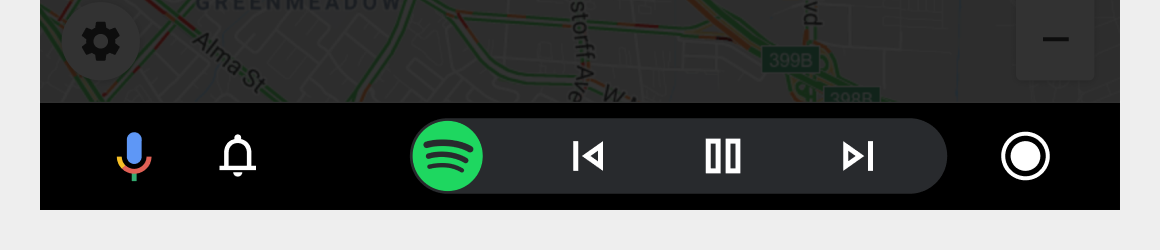
Barra de navegación vertical
La versión vertical aparece en un lado de la pantalla y presenta un ícono de la app en lugar de un widget del sistema debido a restricciones de espacio en el factor de forma vertical. Esta versión se usa para vehículos con paneles táctiles o pantallas anchas. Cuando se usa en una pantalla panorámica, el widget puede aparecer en un espacio secundario, como se muestra en la siguiente sección.
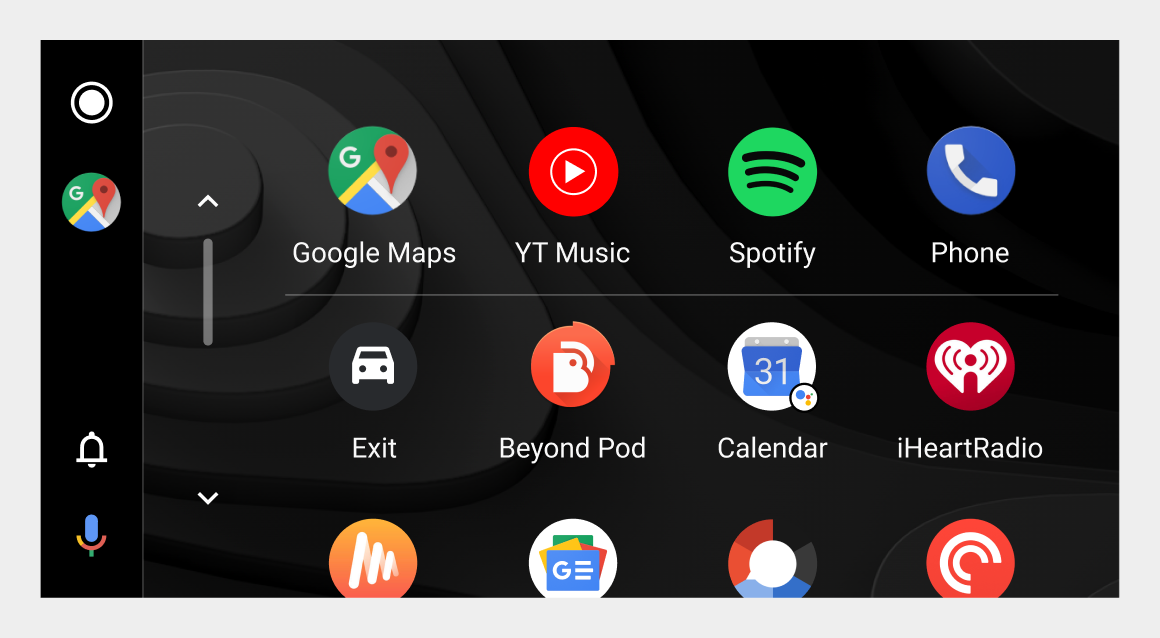
Colocación de widgets en pantallas panorámicas
En los diseños de pantalla ancha con una barra de navegación vertical, el widget del sistema puede aparecer en un espacio secundario en el lado opuesto de la pantalla, lo que aprovecha el espacio adicional. En estas situaciones, el widget tiene espacio para incluir información adicional que no cabe en la versión de la barra de navegación, como el texto «Llegar a...» en el siguiente ejemplo.